مشاركات جوجل! كيف يمكنني إنشاء مشاركة على جوجل؟
نشرت: 2022-02-23باستخدام مشاركات Google، التي يتم إنشاؤها من خلال الملف التجاري على Google، يمكنك مشاركة العروض والأحداث والمنتجات والخدمات مباشرة في بحث Google وخرائط Google.
تظهر منشورات Google كبطاقات صغيرة ضمن الرسم البياني للمعرفة في صفحات نتائج محرك بحث Google (SERPs) عندما يبحث الأشخاص عن عملك.
تعتبر هذه البطاقات رائعة لتسويق المحتوى في الوقت المناسب للعملاء في الوقت المناسب ويمكن إضافتها لكل موقع عمل. تتم صيانتها من خلال واجهة بديهية داخل الملف التجاري على Google.
الأصل
تم تقديم خدمة Google Posts لأول مرة في يناير 2016 كوسيلة للمرشحين للرئاسة الأمريكية لتبادل المعلومات مع الناخبين. وفي مارس من نفس العام، قامت جوجل بتوسيع الخدمة لتشمل الشركات، ولكن عددًا صغيرًا فقط من الشركات المحلية كان مؤهلاً في البداية.
بعد ذلك بوقت قصير، تم فتح مشاركات Google لمجموعة واسعة من الشخصيات والمؤسسات العامة، بما في ذلك المتاحف والفرق الرياضية والموسيقيين والأفلام.
هل مشاركات جوجل مفيدة؟
تعد مشاركات Google طريقة بسيطة وسريعة لتحسين تجربة البحث للمستهلكين الذين يبحثون عن الخدمات والمنتجات. على الرغم من أنه لن تستفيد منه كل الشركات، إلا أن الراحة والبساطة التي يمكن إعدادها بها تشجع على إجراء التجارب والاختبار لمعرفة ما هو الأفضل لمؤسستك.
يمكن للمستخدمين التعرف على منتج أو خدمة أو حدث أو شرائه أو الانضمام إليه بنقرة واحدة فقط باستخدام المنشورات. إذا كنت تريد الترويج لنشاطك التجاري، فأنت بحاجة إلى معرفة كيفية نشر المحتوى على Google باستخدام مشاركات Google.
لا يكلفك استخدام مشاركات Google للإعلان عن عملك على صفحات النتائج العضوية شيئًا. اعتبره منشورًا على Instagram مع جمهور أكبر بكثير. لماذا لا تعطيه فرصة؟
أين نرى مشاركات جوجل هذه؟
عندما يبحث المستخدمون عن علامتك التجارية على Google، سيرون منشورك في Google SERPs وخرائط Google. على كل من الهاتف المحمول وسطح المكتب، ستظهر في الرسم البياني للمعرفة على يسار نتائج البحث.
هل أنت مستعد لإنشاء منشورات Google والترويج لخدماتك ومنتجاتك لعدد أكبر من الأشخاص؟ أولاً، يجب عليك إنشاء حساب في Google Business Profile!
كيف يمكنك إعداد صفحة الملف التجاري على Google؟
إذا لم يكن لديك ملف تجاري على Google حتى الآن، فيمكننا مساعدتك في إعداده لزيادة ظهورك وإمكانية الوصول. يمكنك اتباع هذه الخطوات السريعة والسهلة لإنشاء ملفك التجاري على Google وإدارته.
يجب عليك اتباع الخطوات التالية:
الخطوة رقم 1: يجب أن يكون لديك حساب Google لإعداد Google My Business. إذا لم يكن لديك حساب، فيمكنك إنشاء حساب Google مجانًا .
سيظهر لك الزر الأزرق "الإدارة الآن" في المنتصف وفي الزاوية اليمنى العليا من الصفحة. انقر فوقه.
سيُطلب منك الآن العثور على عملك وإدارته من خلال البحث عن الاسم. عندما تبدأ في ملء البيانات، ستعرض وظيفة الإكمال التلقائي الأنشطة التجارية الحالية. تهدف هذه الخدمة إلى تجنب التكرارات وكذلك إضافة ملف شخصي جديد في Google My Business إلى نشاط تجاري موجود بالفعل إذا كان لديك افتتاح متجر جديد.
إذا كان عملك مدرجًا بالفعل، فانقر على خيار الإكمال التلقائي؛ إذا لم يكن كذلك، فاكتب الاسم وانقر فوق "التالي".
الخطوة رقم 2: تحتاج إلى تحديد فئة نشاطك التجاري، وهو أمر بالغ الأهمية لأنه يساعد العملاء على اكتشاف نشاطك التجاري على بحث Google وخرائط Google.
يمكنك أيضًا تغيير هذه الفئة وإضافة المزيد لاحقًا.
إذا كنت مستعدًا، فانقر على التالي، ومن خلال المتابعة، فإنك توافق أيضًا على الشروط والأحكام وسياسة الخصوصية الخاصة بـ Google My Business.
الخطوة رقم 3: سيتم سؤالك عما إذا كان لشركتك موقع يمكن للعملاء زيارته، مثل مكتب أو متجر.
إذا كانت الإجابة بنعم، فانقر فوق نعم، وسيُطلب منك كتابة عنوانك. اكتبه، ثم انقر فوق التالي. إذا كانت الإجابة لا، فانتقل إلى الخطوة 8 لاتباع الخطوات الصحيحة.
يمكنك أيضًا التحقق من إرشادات عنوان Google للتأكد من التزامك بالاقتراحات.
الخطوة رقم 4: اسحب العلامة الحمراء لتحديد موقع عملك على الخريطة وانقر على التالي.
إذا لم تقم بإظهار الموقع الدقيق للعنوان المحدد في الخطوة السابقة، فلن يُسمح لك بالمتابعة.
الخطوة رقم 5: إذا قمت أيضًا بزيارة عملائك أو التوصيل إليهم، فيمكنك إبلاغهم بمنطقة الخدمة الخاصة بك.
إذا قمت بذلك، فانقر فوق نعم.
الخطوة رقم 6: حدد منطقة الخدمة الخاصة بك (اختياري للشركات في منطقة الخدمة). إذا لم يكن لديك موقع فعلي وتقوم بالتوصيل للعملاء، أو إذا كان لديك موقعًا ولكن تقوم بالتوصيل للعملاء أيضًا، فسيُطلب منك تحديد مناطق الخدمة التي يخدمها عملك.
من المهم تقديم المعلومات الصحيحة هنا لأنها ستساعد في جلب العملاء المعنيين.
الخطوة رقم 7: اكتب تفاصيل الاتصال الخاصة بك. هذه خطوة اختيارية، ولكن يوصى بها بشدة إذا كان ذلك ممكنًا.
اكتب رقم هاتفك وتفاصيل الموقع الإلكتروني. إذا لم يكن لديك موقع ويب، فيمكن لـ Google إنشاء موقع بناءً على معلوماتك مجانًا.
الخطوة رقم 8: اختر اختيارك بشأن التحديثات.
إذا كنت تفضل الحصول على التحديثات والتوصيات من جوجل، فانقر فوق نعم.
الخطوة رقم 9: أكمل التحقق من نشاطي التجاري على Google. كخطوة أخيرة، عليك إثبات أنك مالك النشاط التجاري. الطريقة الأكثر شيوعًا للقيام بذلك هي عن طريق البريد حيث أن الخيارات الأخرى متاحة فقط لبعض الشركات.
إذا كنت مؤهلاً، فاتبع الخيارات الأخرى، وستتمكن من رؤية الخيارات في هذه الخطوة. إذا لم يكن الأمر كذلك، فسترى فقط خيار البطاقة البريدية عبر البريد.
الخيار 1: بطاقة بريدية عن طريق التحقق من البريد
اكتب اسم جهة الاتصال وتحقق من العنوان الذي أدخلته مسبقًا وانقر فوق "البريد". بمجرد إكمال العملية، سيتم إرسال بريد التحقق إلى عنوان عملك. قد يستغرق الأمر ما يصل إلى 14 يومًا، لذا كن صبورًا. عندما تتلقى البطاقة البريدية، أدخل رمز التحقق في حساب نشاطي التجاري على Google.
ولكن يجب أن تعلم أن هناك طرقًا أخرى ويمكنك من خلالها التحقق من صفحة Google Business الخاصة بك دون التحقق من البطاقة البريدية !
دعونا نتحقق من الخيارات الأخرى!
الخيار 2: التحقق من الهاتف
سترى بعض الشركات خيار التحقق من أعمالها عبر الهاتف. تأكد من أنك مؤهل للرد على مكالمة هاتفية أو تلقي الرسائل النصية إذا اخترت هذا الخيار. بمجرد استلام رمز التحقق، اكتبه في نشاطي التجاري على Google.
الخيار 3: التحقق من البريد الإلكتروني
وعلى غرار التحقق عبر الهاتف، سيكون هذا الخيار متاحًا لبعض الأنشطة التجارية. ستتلقى رسالة بريد إلكتروني تحتوي على رمز التحقق في صندوق بريد Google الخاص بك المرتبط بحسابك على Google My Business. أدخل رمز التحقق في نشاطي التجاري على Google.
من المؤكد أن الخيارين الأخيرين هما الأفضل لأنهما يساعدانك على التحقق من عملك على الفور. ولكنها متاحة فقط للشركات التي قامت بالفعل بالتحقق من مواقع الويب الخاصة بأنشطتها التجارية باستخدام Google Search Console . وحتى إذا قمت بإثبات ملكية موقعك على الويب باستخدام Google Search Console، فقد لا تكون بعض فئات الأعمال مؤهلة للتحقق الفوري.
ماذا يجب أن تفعل إذا لم تتلق رمز التحقق؟
إذا مر 14 يومًا ولم تتلق بطاقة بريدية، فيجب عليك الاتصال بـ Google مباشرةً . يمكنك التواصل مباشرة مع أحد المتخصصين في مساعدة نشاطي التجاري على Google. إذا كيف؟ لنواصل معًا:
الخطوة رقم 1: توجه إلى دعم Google و تحديد عملك والمشكلة. اختر النشاط التجاري الذي تواجه مشكلة في التحقق منه وحدد مشكلتك.
يمكنك بشكل أساسي كتابة "لم يتم استلام البطاقة البريدية للتحقق من الإدراج". ثم انقر فوق الخطوة التالية.
الخطوة رقم 2: حدد فئة مشكلتك. ستقدم لك Google فئتين تتعلقان بتعريف مشكلتك.
انقر على "لم تصل البطاقة البريدية"، وتخطي المقالات الموصى بها، ثم اضغط على الخطوة التالية.
الخطوة رقم 3: حدد خيار الاتصال. سيظهر لك خيار "البريد الإلكتروني". انقر عليه، وسيظهر النموذج.
أكمل هذا النموذج بمعلومات مفصلة قدر الإمكان. ثم اضغط على إرسال.
كيف تقوم بإنشاء مشاركات جوجل؟
يمكنك إنشاء منشورات Google باستخدام جهاز الكمبيوتر الخاص بك أو من خلال التطبيق الموجود على أجهزتك المحمولة. لذلك، من الضروري معرفة كليهما.
إنشاء مشاركات Google على سطح المكتب
يحتوي الملف التجاري على Google على أداة ما بعد الإنشاء، والتي يمكن إدارتها عبر موقع الويب أو التطبيق أثناء التنقل.
الخطوة رقم 1: قم بتسجيل الدخول إلى حساب الملف التجاري على Google الخاص بك.
إذا لم تكن قد أنشأت واحدًا، فيمكنك القيام بذلك في بضع ثوانٍ.
الخطوة رقم 2: انقر على "إنشاء مشاركة" للمتابعة.
وبدلاً من ذلك، انتقل إلى القائمة وحدد المنشورات.
الخطوة رقم 3: ستظهر شاشة "إنشاء مشاركة".
يمكنك إضافة الصور ومقاطع الفيديو والنصوص الخاصة بك إلى منشور Google الخاص بك.
الخطوة رقم 4: عند الانتهاء، يمكنك المعاينة.
انقر على "نشر" في الركن الأيمن السفلي من الشاشة عند الانتهاء.
إنشاء منشورات Google على التطبيق
كما يمكنك إنشاء منشورات على جهاز الكمبيوتر الخاص بك، يمكنك أيضًا الاستمتاع بتطبيق "أعمالي" على أجهزة iOS وAndroid:
الخطوة رقم 1: افتح تطبيق "My Business" على جهازك المحمول.
يتوفر الملف التجاري على Google لنظامي التشغيل Android وiOS.
الخطوة رقم 2: اضغط على رمز الإنشاء في الزاوية اليمنى السفلية من الشاشة (الرمز الذي يحمل علامة الجمع).
وبعد ذلك، عندما يظهر رمز المنشور، اضغط عليه.
الخطوة رقم 4: ستظهر شاشة "إنشاء مشاركة". يمكن العثور هنا على خيار إضافة الصور والنصوص والأحداث والزر إلى مشاركتك. ما عليك سوى النقر على كل حقل وملء المعلومات المطلوبة.
ستشاهد معاينة لمشاركتك بعد ملء معلوماتك. انقر على "تحميل" في الركن الأيمن السفلي من النافذة عند الانتهاء.
أشياء تحتاج إلى معرفتها حول منشورات Google
- سيتم حذف مشاركاتك على Google بعد سبعة أيام لضمان نشر محتوى جديد.
- يمكن الاطلاع على منشورات الحدث حتى نهاية الحدث.
- يمكن رؤية أول 80 حرفًا على اللوحة.
- يرى المشاهدون أحدث مشاركاتك دائمًا. تأتي مشاركاتك القديمة في شكل دائري بعد المشاركة الأولى.
- يمكن عرض ما يصل إلى عشر مشاركات في منشور دائري على Google وسيظهر أول اثنين فقط في SERPs.
لقد تعلمت كيفية إنشاء منشورات Google باستخدام الملف التجاري على Google على أجهزة سطح المكتب أو الأجهزة المحمولة. قبل أن تغادر، نريد أن نعرض لك طريقة بديلة لإدارة حسابات Google Business الخاصة بك وإنشاء منشورات Google مذهلة.
Circleboom Publish هي أداة لإدارة الوسائط الاجتماعية تدعم Google Business Profile وFacebook وTwitter وLinkedIn وInstagram وPinterest.
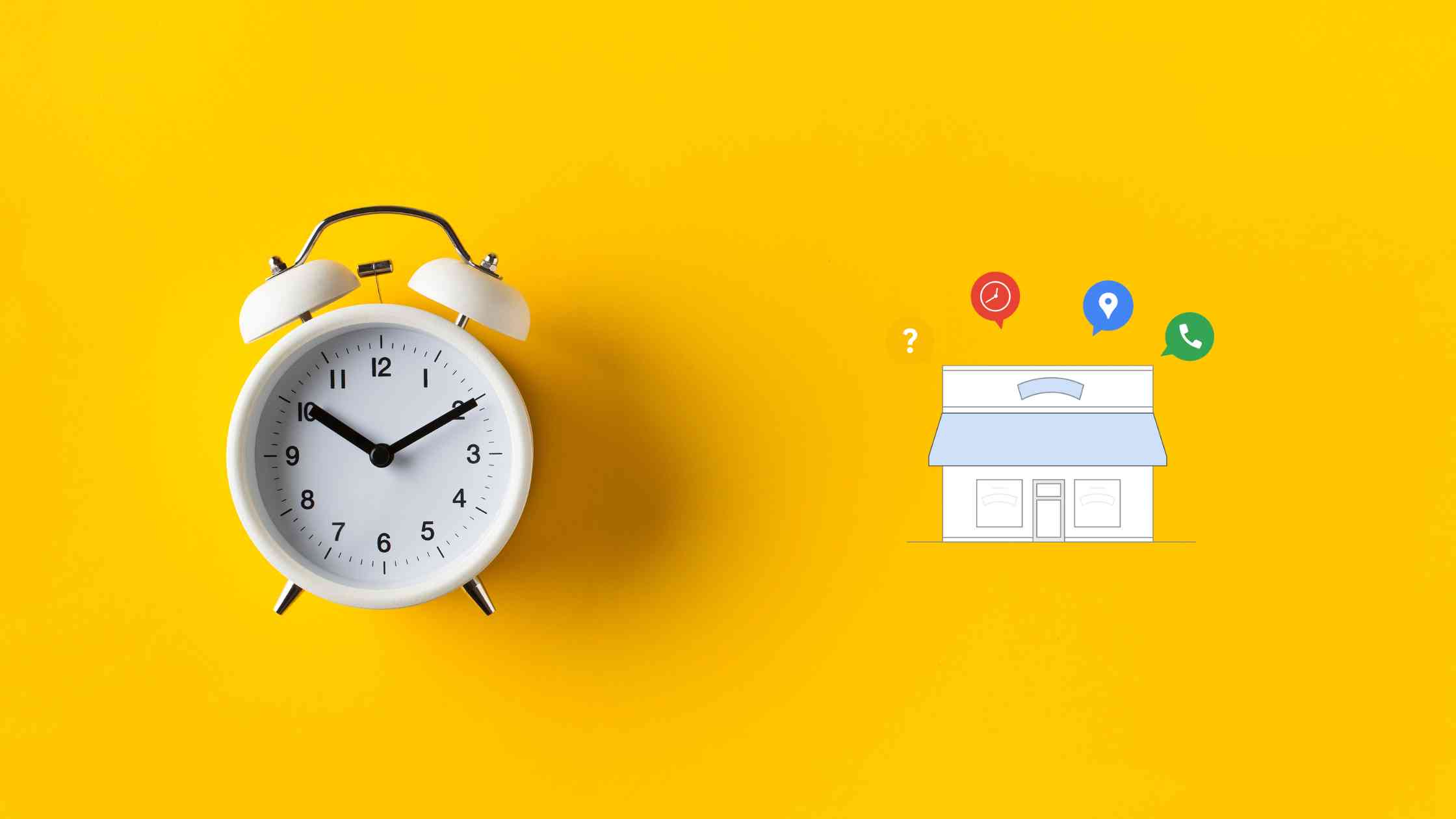
Circleboom - مدير الملفات التجارية على Google
إدارة ملفك التجاري على Google وإنشاء منشورات Google تلقائيًا.
يمكنك إضافة حساباتك المتعددة في الملف التجاري على Google وإدارتها على نفس لوحة التحكم البسيطة.
يساعدك مُنشئ منشورات الملف التجاري على Google والمدعوم بالذكاء الاصطناعي من Circleboom على إنشاء منشورات Google تلقائيًا باستخدام الصور والنصوص. وبمجرد أن تصبح جاهزة، يمكنك مشاركتها على الفور أو تحديد موعد لوقت لاحق.
يمكنك أيضًا تعيين فترات زمنية وأتمتة منشوراتك على Google على Circleboom في أفضل الأوقات للنشر على Google Business Profile .
إنشاء منشورات Google باستخدام Circleboom Publish
باستخدام Circleboom Publish، يمكنك بسهولة إنشاء منشورات الملف التجاري على Google وجدولتها.
لذا، إذا كنت تريد إنشاء منشورات Google تلقائيًا وجدولتها باستخدام AI Google Post Generator، فاتبع الخطوات التالية:
الخطوة رقم 1: قم بتسجيل الدخول إلى Circleboom Publish باستخدام حسابك.
إذا لم يكن لديك حساب على Circleboom بالفعل، فيمكنك الحصول على حساب خلال ثوانٍ مجانًا!
الخطوة رقم 2: إذا كانت هذه هي المرة الأولى التي تستخدم فيها Circleboom Publish، فسترى العديد من الخيارات لـ Twitter وFacebook وInstagram وLinkedIn وPinterest وGoogle Business Profile.
حدد الملف التجاري على Google واربط حساباتك. يمكنك إضافة حسابات متعددة من كل منصة.
الخطوة رقم 3: يجب عليك النقر فوق الزر "إنشاء منشور جديد" لإنشاء منشوراتك على وسائل التواصل الاجتماعي. كما ترون، هناك خيارات نشر محددة لكل منصة. يمكنك اختيار "Google Business Special" أيضًا.
ستنتقل إلى اختيار الحساب.
الخطوة رقم 4: يحتوي منشئ صور الوسائط الاجتماعية على Circleboom على 4 خيارات: Canva، وUnsplash، وGiphy، وGoogle Photos. يمكنك أيضًا تحميل ملفاتك الخاصة لإرسالها مباشرة.
Canva هو المكان الذي يمكنك من خلاله تنظيم الصور وتصميمها كما يحلو لك. يمكنك تطبيق قوالب ومرشحات وتأثيرات وأنواع أخرى من العناصر الجاهزة لتحرير صورتك.
يمكنك أيضًا استخدام Unsplash للعثور على صور عالية الجودة تم إنشاؤها تلقائيًا لمشاركتها على حسابات Google My Business الخاصة بك.
Giphy هو المكان الذي يمكنك من خلاله إنشاء صور GIF عالية الجودة لمشاركات Google Business التي يتم إنشاؤها تلقائيًا.
الخطوة رقم 5: المحطة التالية هي مولد نص الوسائط الاجتماعية. بفضل تكامل OpenAI، يمكنك إنشاء أوصاف وسائل التواصل الاجتماعي والتسميات التوضيحية والنصوص وجميع أنواع النصوص المعززة بعلامات التصنيف والرموز التعبيرية التي تم إنشاؤها بواسطة الذكاء الاصطناعي والإضافات الأخرى مثل التدقيق النحوي أو الترجمات.
يمكنك تحديد نمط كلماتك ودفئها وما إلى ذلك على موقع Circleboom Publish.
ويمكنك إثراء منشوراتك التي تم إنشاؤها تلقائيًا على Google Business بالإضافات.
الخطوة رقم 6: النص الخاص بك جاهز لخدمتك ومنتجك.
يمكنك إضافته بسهولة إلى منشور Google Business الخاص بك.
في Circleboom، يمكنك إنشاء مشاركات للأحداث والعروض في نشاطي التجاري على Google (GMB). لذلك، يمكنك إضافة أزرار CTA ورموز القسيمة إلى منشوراتك.
الخطوة رقم 7: بمجرد إنشاء منشورات Google Business الخاصة بك، يمكنك مشاركتها على الفور، أو يمكنك جدولتها للمستقبل.
يمكنك أيضًا تعيين فترات زمنية وأتمتة منشوراتك على Google Business.
نصيحة احترافية: يوفر Circleboom Publish أدوات رائعة لإنشاء محتوى أصلي لملفاتك الشخصية المتعددة على الوسائط الاجتماعية.
إذا كنت تفكر في ذلك، يمكنك أيضًا اتباع هذه الخطوات من خلال الفيديو العملي الخاص بنا:
كيف تقوم بتحسين ملفك التجاري على Google؟
وفقًا لجوجل ، هناك 3 عوامل رئيسية لتصنيف الأعمال التجارية على جوجل؛
- ملاءمة
- مسافة
- الشهرة
ملاءمة
الملاءمة هي المستوى الذي يتوافق معه ملف تعريف الأعمال المحلي مع احتياجات الباحث. قم بتوفير معلومات تجارية كاملة ومفصلة لمساعدة Google على فهم عملك بشكل أفضل وربط ملفك الشخصي بعمليات البحث ذات الصلة.
في حين أنه لفترة طويلة في العديد من المجالات، كانت الملاءمة تقتصر على مجرد وجود كلمة رئيسية ذات مطابقة تامة في اسم عملك، إلا أن الترقية الجديدة قللت من تأثير هذا العنصر. في الوقت الحالي، يبدو أن فئة بطاقة بيانات نشاطك التجاري وفئاتها الفرعية ضرورية.
لذلك، عندما أبحث عن حانة لندن على Google، سأرى نتيجة واحدة فقط تحتوي على كلمة "حانة" في اسمها.
مسافة
تأخذ المسافة في الاعتبار مدى بُعد كل نتيجة بحث محتملة عن مصطلح الموقع المستخدم في البحث. عندما يقوم المستخدم بالبحث دون تقديم موقع، ستقوم Google بتقدير المسافة بناءً على المعلومات المتوفرة لديه بالفعل حول موقع المستخدم.
الجانب الوحيد الذي ربما لا يمكنك تغييره هو المسافة. لا يمكنك نقل شركتك أو إجبار العملاء على البحث عنها من مكان محدد لأنك موجود بالفعل في مكانك.
أدى تحديث Google Vicinity إلى جعل المسافة أكثر أهمية بالنسبة للتصنيف. كما ترون أدناه، يمكن تصنيف الأعمال التجارية التي لا تحتوي على تقييمات ولا تقييمات ولا أسعار في مرتبة عالية فقط من أجل ميزة المسافة.
الشهرة
يصف مصطلح "البروز" مدى شهرة الشركة. تحاول نتائج محرك البحث أن تعكس حقيقة أن بعض المواقع أكثر شهرة خارج الإنترنت من خلال التصنيف المحلي. على سبيل المثال، من المرجح أن تظهر المتاحف الشهيرة أو الفنادق الرائعة أو سلاسل البيع بالتجزئة المعروفة بشكل بارز في نتائج البحث المحلية.
بالإضافة إلى ذلك، يتم تحديد الشهرة من خلال البيانات التي جمعتها Google حول الشركة من مصادر مختلفة عبر الإنترنت، مثل الروابط والمقالات والأدلة. يؤثر حجم مراجعة Google وجودة المراجعة على نتائج البحث المحلية. قد يؤدي المزيد من التقييمات والتقييمات الإيجابية إلى تحسين التصنيف المحلي لشركتك. كما يعد تحسين محرك البحث (SEO) لـ Google My Business أمرًا ضروريًا لتحسين التصنيف على Google.
ملاحظة مهمة: لا يمكن للشركات الدفع أو مطالبة Google بتصنيف متاجرها محليًا بشكل أعلى. تحاول خوارزمية Google جعل نظام التصنيف عادلاً لكل شركة.
تعد المراجعات والإيجابية من عوامل التصنيف الأساسية للأعمال التجارية المحلية. إذا كنت ترغب في الحصول على تعليقات إيجابية حول نشاطي التجاري على Google ، فيمكنك مراجعة دليلنا التفصيلي هنا:

لذلك، لا يمكنك تغيير عامل المسافة، ولكن يمكنك تحسين تصنيفك المحلي من خلال تنفيذ الإستراتيجية الصحيحة لعوامل الملاءمة والشهرة.
سيكون من المفيد أن يكون لديك قائمة مرجعية لتحسين نشاطي التجاري على Google لتحسين ترتيبك على خرائط Google والحصول على مرتبة أعلى على Google.
قائمة مراجعة تحسين نشاطي التجاري على Google
لتسهيل الأمور، أنشأنا لك قائمة مرجعية لتحسين نشاطي التجاري على Google ! يمكنك أن تنظر إلى كل واحد منهم بعناية!
- أكمل عملية الإعداد بشكل صحيح (التحقق من حسابك والمطالبة به)
- اختر شعارًا جيدًا وصورًا داخلية/خارجية.
- كن نشيطًا وانشر بانتظام على Google My Business.
- إطلاق الحملات والأحداث بشكل متكرر.
- حافظ على دقة ساعات عملك.
- إدارة والرد على الاستعراضات
- شارك تطورات أعمالك على قنوات التواصل الاجتماعي الأخرى.
لا يهم ما إذا كنت تستخدم نشاطي التجاري على Google للمطاعم أو المحامين أو الأطباء أو أصحاب العقارات أو أي مهنة أخرى. أنت بحاجة إلى تحسين إدارة ملفك التجاري على Google، وإليك ورقة الغش في نشاطي التجاري على Google.
دعونا نتعمق في كل جملة بالتفصيل.
#1 أكمل عملية الإعداد بشكل صحيح
إذا كنت تريد أن يحتل نشاطك التجاري مرتبة أعلى على خرائط Google ويزيد من ظهور نشاطك التجاري، فيجب عليك أولاً إكمال عملية إعداد حساب نشاطي التجاري على Google الخاص بك.
على سبيل المثال، يجب عليك اختيار فئة النشاط التجاري، وهو أمر ضروري لأنه يسهل على العملاء العثور على مؤسستك على بحث Google وخرائط Google.
لاحقًا، يمكنك تعديل هذه الفئة وإضافة المزيد.
بعد ذلك، يجب عليك إدخال منطقة الخدمة الخاصة بك (اختياري للشركات في منطقة الخدمة). سيُطلب منك إدراج مجالات الخدمة التي يقدمها عملك إذا لم يكن لديك تواجد فعلي ولكنك تقوم بالتوصيل للعملاء أو إذا كان لديك ذلك ولكنك تفعل ذلك أيضًا.
يعد تقديم معلومات دقيقة أمرًا بالغ الأهمية لأنه سيساعد في جذب العملاء المهتمين.
علاوة على ذلك، يجب عليك إدخال معلومات الاتصال الخاصة بك. على الرغم من أنها خطوة اختيارية، إلا أنه يُنصح بها بشدة إذا كانت ممكنة.
أدخل تفاصيل موقع الويب الخاص بك ورقم الهاتف. إذا لم يكن لديك حساب بالفعل، فستنشئ Google واحدًا لك مجانًا باستخدام المعلومات التي تقدمها.
وأخيرًا وليس آخرًا، تحقق من نشاطي التجاري على Google بدقة. كخطوة أخيرة، يجب عليك تأكيد أنك مالك الشركة. الطريقة الأكثر شيوعًا هي البريد نظرًا لأن مؤسسات معينة يمكنها فقط استخدام الاختيارات الأخرى.
ستكون قادرًا على رؤية الاحتمالات في هذه المرحلة إذا كنت مؤهلاً لمتابعة الخيارات اللاحقة. إذا لم يكن الأمر كذلك، سيكون لديك فقط خيار إرسال بطاقة بريدية.
#2 اختر شعارًا جيدًا وصورًا داخلية/خارجية
لقد أكملت عملية الإعداد والتحقق، وأنت الآن في Google! ويوفر شعارك وصورك أول اتصال بين صفحة عملك وعملائك المحتملين.
لهذا السبب فإن اختيار شعار جيد وصور داخلية/خارجية تعكس متجرك بشكل أصيل وجذاب للأشخاص سيؤدي إلى توليد حركة مرور إلى عملك.
المعايير الأساسية المتعلقة بشعار وصور نشاطي التجاري على Google هي الأبعاد.
لحجم شعار الملف التجاري على Google تأثير كبير على وقت تحميل الصفحة وتجربة المستخدم. ويجب أن يتراوح حجمها بين 10 كيلوبايت و5 ميغابايت وفقًا لإرشادات صور الملف التجاري على Google .
يُنصح باستخدام دقة تبلغ 720 بكسل في الطول وعرض 720 بكسل للحصول على شعار فعال لملف تعريف Google Business. يعد 250 بكسل ارتفاعًا × 250 بكسل عرضًا هو الحد الأدنى من الدقة المطلوبة لشعارات الملف التجاري على Google.
بالنسبة إلى صور الملف التجاري على Google الداخلية والخارجية، يجب أن تعلم أن الصور بتنسيق PNG تتمتع بدقة أكبر. ولكن، يمكنك إرسال صور فوتوغرافية بجودة مقبولة وأحجام ملفات أقل باستخدام تنسيق JPG. بناءً على احتياجاتك، اتخذ القرار. يعد حجم صورة الملف التجاري على Google أمرًا بالغ الأهمية لتجربة المستخدم وتحميل الصفحة. تنص مواصفات صور GMB على أنه يجب أن يتراوح حجمها بين 10 كيلوبايت و5 ميغابايت. الدقة المقترحة من نفس المصدر هي 720 × 720.
بالإضافة إلى ذلك، يجب عليك أيضًا تكييف صورك لتتناسب مع تجربة الهاتف المحمول وسطح المكتب.
يعرض Google صور ملفك التجاري على Google على شكل مربع أو مستطيل، اعتمادًا على الجهاز المستخدم لعرضها. أحد العناصر الحاسمة لقوائم Google My Business هو أن تكون مرئية بشكل فعال على كلا النظامين الأساسيين.
من السهل تعديل الصورة لاستخدامها على سطح المكتب والهاتف المحمول. لكي تتم قراءته بشكل فعال على الهاتف المحمول وسطح المكتب، ضع تركيزك الرئيسي في المنتصف بدلاً من الأعلى أو الأسفل. بعد ذلك، قم بقص صور الملف التجاري على Google بشكل مناسب لجعلها متوافقة مع كلا الجهازين.
ضع في اعتبارك أنه لا يجب عليك استخدام الصور المخزنة. على الرغم من أهمية صور نشاطي التجاري على Google، إلا أنه لا يجب أن تضطر إلى شراء صور مخزنة للحصول على صور جذابة وبأسعار معقولة. بالنسبة إلى صور الملف التجاري على Google، تخلق الأصالة الاختلافات الفعلية، ويمكن دائمًا تمييز الصور المخزنة بسهولة. بالإضافة إلى ذلك، تحظر Google استخدام الصور المخزنة .
يجب عليك أيضًا تجنب الصور أو مقاطع الفيديو أو الشعارات المكررة. وفقًا لآخر تحديث لصور الملف التجاري على Google، ستقوم Google بتصنيف المحتوى المكرر كمحتوى غير مرغوب فيه في ملفك التجاري.
#3 كن نشيطًا وانشر بانتظام على Google My Business
جوجل يحب التردد. ولكن، من خلال النشر بانتظام على Google My Business، يجب عليك أيضًا تقدير الأشخاص بشأن عملك وتطوراتك.
يعد النشر يوميًا هو التكرار الأمثل لمشاركات Google Business. ومع ذلك، قد لا يكون لديك الوقت الكافي لقضائه في إنشاء مشاركات نشاطي التجاري على Google (GMB) وتصميمها ومشاركتها يوميًا. بعد ذلك، تتمثل طريقة إدارة هذه المشكلة في تجميع المحتوى الخاص بك وجدولة منشوراتك في نشاطي التجاري على Google .
يمكنك إعداد وجدولة جميع منشوراتك في الملف التجاري على Google لمدة أسبوع كامل أو حتى شهر في جلسة واحدة. لجدولة منشوراتك على نشاطي التجاري على Google، يجب عليك استخدام أدوات خارجية.
Circleboom Publish هي أداة لإدارة الوسائط الاجتماعية "الكل في واحد" تدعم Google Business Profile وTwitter وFacebook وInstagram وPinterest وLinkedIn وTikTok.
يمكنك إنشاء منشورات Google Business وتصميمها ونشرها وجدولتها وأتمتتها على Circleboom Publish. يمكنك تجميع منشوراتك على Google لمدة أسبوع كامل وحتى شهر وجدولتها مسبقًا! وهذا يوفر عليك قدرًا كبيرًا من الجهد والوقت الذي تقضيه في تحسين الجوانب الأخرى من عملك.
يمكنك تعيين التاريخ والوقت المستقبليين وجدولة منشوراتك في نشاطي التجاري على Google. كما يمكنك حفظ مشاركاتك كمسودة لمواصلة العمل عليها لاحقًا.
يمكنك زيادة ظهورك على خرائط Google عن طريق أتمتة منشوراتك على Google على نشر Circleboom. بفضل ميزة جدولة قائمة الانتظار، يمكنك ضبط فترات زمنية والسماح بنشر المحتوى الخاص بك تلقائيًا.
كما هو مذكور أعلاه، يعد الحجم والأبعاد أمرًا بالغ الأهمية لصور الملف التجاري على Google. ومع ذلك، لا داعي للقلق بشأنها في نشر Circleboom!
لماذا؟ وذلك لأن Circleboom Publish يوفر قوالب منشورات جاهزة لكل منصة وسائط اجتماعية مدعومة.
لذا، يمكنك اختيار نموذج مشاركة الملف التجاري على Google لإنشاء صور نشاطي التجاري على Google بسرعة وسهولة. أو يمكنك تخصيص القوالب الخاصة بك بأحجام خاصة.
يجب أن تجذب صورك الموجودة على صفحة Google Business العملاء وتوجههم إلى مطاعمك ومكتبك ومتجرك وما إلى ذلك. وهذا يجعل التصميم جزءًا أساسيًا من إدارة Google My Business، ومرة أخرى فإن Circleboom في خدمتك!
بفضل ملحق Canva المدمج في Circleboom Publish، يمكنك تصميم صورك باستخدام القوالب والصور والمرشحات والمؤثرات والخلفيات والرموز التعبيرية والملصقات والخلفيات والعديد من المواد الأخرى.
بعد أن تقوم بتصميم صور جوجل الخاصة بك ، يمكنك إرسالها مباشرة إلى صفحتك. أو، إذا رأيت بعض المشكلات، فيمكنك الرجوع إلى الصور وتعديلها على Google Business، وذلك بفضل ملحق Canva الخاص بـ Circleboom.
يمكنك أيضًا ربط حساب صور Google الخاص بك بـ Circleboom Publish والنشر من صور Google إلى حساباتك في الملف التجاري على Google. ستؤدي مشاركة صور عالية الجودة إلى حسابات Google Business الخاصة بك إلى زيادة مرات الظهور والتفاعلات مع منشوراتك وزيادة عدد الزيارات إلى نشاطك التجاري.
كيفية إضافة مواقع متعددة على الملف التجاري على Google
يمكنك بسهولة إدارة رؤية متاجرك من خلال لوحة تحكم واحدة عند إضافة مواقع متعددة إلى نشاطي التجاري على Google .
تتيح هذه الأداة للمستخدمين توفير وقتهم وطاقتهم مع ضمان تمثيل شركتك بشكل صحيح في السوق.
دعونا نلقي نظرة على كيفية توسيع شركة موجودة عن طريق إضافة موقع جديد.
الطريقة رقم 1: إضافة مواقع متعددة إلى نشاطي التجاري على Google (للشركات التي لديها أقل من 10 مواقع)
إذا كان نشاطك التجاري يحتوي على أقل من عشرة مواقع، فعادةً ما تكون إضافتها موقعًا تلو الآخر هي الطريقة الأكثر وضوحًا.
إذا كان لديك أكثر من 10 مواقع، فقد تفكر في إضافتها بشكل مجمّع حيث سيكون ذلك أسهل بكثير بالنسبة لك. إذا كان هذا هو الحال بالنسبة لك، فيمكنك تخطي هذا الدليل والتحقق من الخيار الثاني.
على الرغم من أنك تضيف مواقعك واحدًا تلو الآخر، فلا يزال بإمكانك إدارتها بشكل مستقل. على سبيل المثال، إذا كانت لديك حملة ترويجية صالحة في موقع واحد فقط، فيمكنك الترويج لها خصيصًا لهذا الموقع.
اتبع الخطوات أدناه لإضافة مواقع متعددة إلى الملف التجاري على Google.
الخطوة رقم 1: قم بتسجيل الدخول إلى حساب الملف التجاري على Google الخاص بك.
في أعلى يمين الصفحة، ابحث عن قائمة "إضافة أعمال".
الخطوة رقم 2: انقر فوق السهم الموجود على الزر الأزرق لفتح القائمة المنسدلة.
ثم اختر "إضافة عمل واحد".
الخطوة رقم 3: حدد خيار إضافة عمل واحد. سيتم توجيهك إلى شاشة إعداد Google My Business.
كرر الخطوات التي أكملتها عندما بدأت في إنشاء نشاطي التجاري على Google لأول مرة.
الخطوة رقم 4: تحقق جيدًا من ملء جميع المعلومات الموجودة في حقل المعلومات.
وبعد ذلك، أكمل عملية التحقق لإدارة نشاطي التجاري على Google بمواقع متعددة.
الطريقة الثانية: كيفية إضافة مواقع متعددة إلى Google My Business (للشركات التي تضم أكثر من 10 مواقع)
يمكنك بسهولة إضافة مواقع متعددة إلى الملف التجاري على Google باتباع الدليل أعلاه. لكن إذا كان لديك أكثر من 10 مواقع، فسيتطلب الأمر الكثير من الوقت، كما يمكنك أن تتخيل.
لا داعي للذعر إذا كان عملك يضم أكثر من 10 مواقع. هناك طريقة سهلة لإضافة مواقع متعددة إلى Google My Business (الملف التجاري على Google) بشكل مجمّع.
الخطوة رقم 1: قم بتسجيل الدخول إلى حساب الملف التجاري على Google الخاص بك.
انقر فوق الزر الأزرق "إضافة عمل" الموجود في الزاوية اليمنى من لوحة التحكم.
الخطوة رقم 2: حدد خيار "استيراد الأعمال".
ستساعدك هذه الميزة على إضافة مواقع متعددة إلى نشاطي التجاري على Google بشكل مجمّع.
الخطوة رقم 3: الآن، سترى ثلاثة ملفات مختلفة.
قامت Google بإنشاء جداول البيانات هذه لتمكينك من إدخال معلومات مواقعك.
الخطوة رقم 4: قم بتنزيل القالب.
وبعد ذلك، لكي يتم إرسال كل بطاقة بيانات لنشاطي التجاري على Google (نشاطي التجاري على Google)، يجب عليك ملء جميع المعلومات المطلوبة في الأعمدة.
يمكنك أيضًا استخدام نموذج جدول البيانات الذي أعدته Google لفهم ما عليك القيام به.
يمكنك ملء ملف "السمات" لإظهار وسائل الراحة الخاصة بك إذا كنت تريد ملء جميع المعلومات مرة واحدة.
الخطوة رقم 5: بعد الانتهاء من ملء جدول البيانات، ارجع إلى الصفحة.
الآن، انقر فوق الزر الأزرق "تحديد ملف".
الخطوة رقم 6: الآن، أنت بحاجة إلى التحقق من المواقع التي أضفتها.
يمكنك القيام بذلك عن طريق النقر على أيقونة "التحقق" في الزاوية اليمنى العليا من صفحة الأعمال للتحقق من الأعمال الفردية .
وبدلاً من ذلك، إذا كان لديك أكثر من عشرة مواقع، فيمكنك اختيار التحقق المجمع .
كيف يمكنك زيادة تقييمات جوجل لأعمالك؟
المراجعات والتقييمات هي تعليقات وإجابات وردود أفعال العملاء والزوار على خدماتك ومنتجاتك بناءً على تجاربهم مع أعمالك. لذا، فهي انعكاسات طبيعية وعضوية لجودتك وخبرتك ورضا عملائك.
نحن جميعا نفعل ذلك! نقرأ جميعًا المراجعات ونأخذ في الاعتبار أن التقييم يبدأ عندما نختار مطعمًا لتناول العشاء أو تجربة الحلوى في محل حلويات قريب منا. عندما نطلب شيئًا ما عبر الإنترنت، نقرأ جميعًا التعليقات ونقوم بتقييمه. هل تشتري أي شيء إذا قام معظم الأشخاص بمراجعته ووصفوه بـ "سيئ" أو "لا ينصح به" أو "لا يستحق" أو أي صفات سلبية أخرى؟
سيكون من الأفضل أن تجعل عملائك يراجعون عملك بشكل إيجابي ويمنحون مؤسستك 5 نجوم بشكل عضوي. لذلك، يجب عليك إعطاء الأولوية لتقييمات ومراجعات نشاطك التجاري المحلي. يجب عليك الرد على كل مراجعة، سواء كانت إيجابية أو سلبية، وإظهار أنك تهتم بآرائهم وتقييماتهم.
إنها مصادر ممتازة للمعلومات لفهم نوايا عملائك وبناء تفاهم متبادل. إذا كانت لديك تعليقات سلبية، فلا تتجاهلها! سيكون من المفيد أن تحتضنها لتحسين منتجاتك وخدماتك بشكل أفضل. لا يمكن لأحد سوى عملائك إظهار الوضع الحالي لعملك بشكل أفضل.
في معظم الأحيان، يشعر العملاء بالكسل عند ترك تعليق أو مراجعة عندما تكون تجاربهم إيجابية. في هذه المواقف، يمكنك إنشاء حوافز لجعل عملائك يراجعون عملك ويساهمون في التقييمات. يمكنك منحهم بعض الكوبونات والهدايا والحملات مقابل تقييماتهم الصادقة.
ولكن، يجب عليك تجنب دفع لهم! سيكون هذا تلاعبًا ستعاقبه Google! قد تكون النتائج وخيمة على عملك.
من ناحية أخرى، ستشجعهم كوبونات الخصم على المساهمة في تقييماتك وتقييماتك، كما أنهم سيأتون إلى مطعمك أو المقهى الخاص بك وما إلى ذلك لاستخدامها! ونتيجة لذلك، سوف تقتل عصفورين بحجر واحد! ستزداد تقييماتك وتقييماتك، وستكسب عملاء يجب عليهم إنفاق الأموال على عملك لاستخدام الرموز الترويجية والكوبونات!
هل يمكنني كتابة تعليقات مزيفة؟
من الناحية الفنية، نعم! من الممكن أن تكتب تعليقات مزيفة على جوجل. ولن تكون أول من يفعل ذلك! وفقا لدراسة ، بنسبة 10.7%، يمتلك جوجل أكبر نسبة من المراجعات المزيفة.
فهل تسمح جوجل بكل هذه التقييمات المزيفة بالبقاء على منصاتها؟ بالتأكيد لا! مرة أخرى تشير نفس المقالة إلى أن جوجل حذفت حوالي 130 مليون مراجعة مزيفة في عامي 2019 و2020.
قد تكتب تعليقات زائفة، لكنها ستضر بعملك على المدى الطويل. تذكر أن Google لن تقوم بحذف تعليقاتك المزيفة فحسب، بل ستعاقبك أيضًا، مما يؤثر على تصنيفك سلبًا.
هل يمكن للمالك حذف مراجعات Google؟
إذا كنت تعتقد أن شخصًا ما قد كتب تعليقات زائفة أو غير لائقة على نشاطك التجاري لإحداث تأثير سلبي، فيمكنك الإبلاغ عنه وحذفه باعتبارك مالك النشاط التجاري.
للإبلاغ عن تعليق على جوجل، يجب عليك اتباع الخطوات التالية؛
- من حسابك في جوجل، قم بزيارة خرائط جوجل.
- ابحث عن شركتك.
- انتقل إلى "مراجعات الأعمال".
- انقر على "جميع التقييمات" لاختيارها جميعًا.
- حدد النقاط الثلاث بجانب المراجعة التي تريد حذفها.
- انتقل إلى قائمة "وضع علامة كغير لائق".
يمكنك الإبلاغ عن مراجعات Google الزائفة وغير الملائمة وحذفها في النهاية.
هل يمكنني استخدام الملف التجاري على Google لتحسين محركات البحث؟
نعم يمكنك!
تحسين محرك البحث (SEO) هو طريقة لتحسين تصنيف موقع الويب أو صفحة الويب في نتائج محركات البحث غير المدفوعة (العضوية). يتضمن تحسين محركات البحث (SEO) مكونات إبداعية وتشغيلية تؤثر على تصنيفات محرك البحث.
يعد Google My Business أداة ضرورية لتخصيص مظهر شركتك في الرسم البياني المعرفي وخرائط Google ونتائج البحث المجانية. وفقًا لاستطلاع عوامل تصنيف البحث المحلي الحالي الذي أجرته Whitespark، يظل نشاطي التجاري على Google المصدر الأكثر أهمية لأداء تحسين محركات البحث المحلية، تليها المراجعات.
يمكنك العثور أدناه على قائمة مختصرة بنصائح تحسين محركات البحث في Google My Business التي يمكنك التحقق منها بعد المطالبة بملفك التجاري.
- املأ جميع الحقول الموجودة في حساب Google My Business الخاص بك.
- كن محددًا مع تفاصيل الاتصال الخاصة بك.
- حدد الفئات الأساسية والثانوية لنشاطك التجاري.
- حدد السمات التي تنطبق على عملك.
- قم بإنشاء وصف تفصيلي "من العمل".
- تحميل الصور لعملك. (ضع في اعتبارك أنه يجب عليك تحميل الصور باستمرار).
- الرد على الأسئلة.
- جمع والرد على مراجعات جوجل.
- أضف منتجاتك وخدماتك.
- تمكين المراسلة.
- قم بتحديث ملفك التجاري إذا تغير شيء ما.
- نشر مشاركات نشاطي التجاري على Google.
تعمل جميع نصائح Google My Business SEO جنبًا إلى جنب. على سبيل المثال، إذا قمت بملء جميع تفاصيل عملك، فسوف تزيد من إمكانية تلقي الأسئلة حول شركتك ومنتجاتك. وإذا أجبت على هذه الأسئلة، فهذا سيشجع عملائك على طرح المزيد من الأسئلة وكتابة التعليقات .
لذا، نقترح عليك تطبيق جميع نصائح Google My Business SEO المناسبة لشركتك. ولكن لغرض هذه المدونة، سنركز الآن على منشورات نشاطي التجاري على Google وكيف يمكن لهذه المنشورات أن تساعد في تحسين محركات البحث على نشاطي التجاري على Google.
كيف يمكنك تتبع تصنيف جوجل؟
يجب عليك استخدام أداة مدقق التصنيف من Google لتتبع أداء ملفك التجاري على Google ومنشوراتك على Google.
يمكنك مراجعة مقال " أفضل 10 أدوات لمراجعة التصنيف في خرائط Google " للعثور على أفضل أدوات فحص التصنيف في Google ومعرفة أدائك!
افكار اخيرة
قبل أي شيء آخر، يعد Google Business Profile أداة للتواصل الاجتماعي تساعد شركتك على تأسيس تواجد اجتماعي. يوما بعد يوم، تصبح الرؤية عنصرا لا ينفصل عن أي كائن اجتماعي.
ونتيجة لذلك، تعد منشورات Google ضرورية للتواصل بين شركتك وعملائها. قد تنقل الصورة المصممة جيدًا معلومات لا تستطيع مئات الكلمات نقلها. لديك وظيفة واحدة فقط بعد إنشاء منشورك على Google: وهي الوصول إلى المزيد من الأشخاص!
يتم دعم كل من Twitter وFacebook وInstagram وLinkedIn وGoogle Business Profile وPinterest من خلال Circleboom Publish. يمكنك بسهولة إدارة العديد من الحسابات بتكاليف منخفضة .
